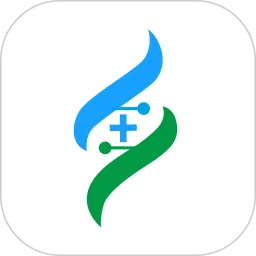在当今的信息化时代,数据处理与管理已成为人们日常工作中不可或缺的一部分。尤其是在办公软件中,Excel由于其强大的数据处理能力与易用性,成为了许多企业和个人的首选工具。我们日常工作中,经常需要将两列文字合并到一起,以便生成完整的信息,本文将以“Excel两列文字合并到一起”为题,探讨Excel中合并列的技巧与应用。

首先,我们需要明确在什么情况下需要将两列文字合并在一起。通常,当我们在处理客户信息、产品清单或员工资料时,可能会有两个不同的列需要合并,比如“姓”和“名”列合并为“姓名”,或者“城市”和“邮政编码”列合并成完整的地址。在这些情况下,合并列的操作可以大大提高工作效率,使得信息更加一目了然。
在Excel中合并两列文字其实非常简单,下面将介绍几种常用的方法。
首先,一种最基本的方法是使用“&”符号。假设我们有姓名的“姓”在A列,“名”在B列,我们可以在C1单元格中输入公式:=A1 & B1。这行公式的意思是,将A1与B1的内容连接起来。为了增加可读性,我们通常会在姓名之间加一个空格,此时可以改为:=A1 & & B1。输入公式后,可以将光标移动到C1单元格的右下角,出现十字箭头形状后,向下拖动可以将公式应用到其余单元格,这样就可以快速实现两列的合并。

第二种方法是使用Excel的“CONCATENATE”函数。这个函数公式写法较为直观,但实际上使用的场景并不多,因为“&”操作符更为简洁。用“CONCATENATE”函数可以这样写:=CONCATENATE(A1, , B1)。同样,通过向下拖动手柄,可以实现批量合并。
第三种方法,在Excel2016及以后的版本中,可以使用更加灵活的“TEXTJOIN”函数与“CONCAT”函数。TEXTJOIN函数让我们能够自定义分隔符,而且能在合并内容时忽略空单元格。其写法为:=TEXTJOIN( , TRUE, A1, B1),这里的第一个参数是分隔符,第二个参数为是否忽略空单元格,后面跟随需要合并的单元格。而“CONCAT”则是一个更简单的合并函数,写法为:=CONCAT(A1, , B1),用法与“CONCATENATE”类似,但更为灵活。
当然,Excel还有提供合并单元格的功能,但这与文本合并的概念有所不同。合并单元格是将多个单元格合并成一个,而文本合并则是将单元格内的文本内容连接起来。因此,在处理数据时,我们应根据需要选择合适的方法。
合并两列文字的操作在实际工作中具有广泛的应用价值。例如,在制作客户通讯录时,通过合并“姓名”列,可以更清晰地展示客户信息,便于后续的邮件、短信、电话等业务操作。此外,在做报表时,有时我们还需要通过合并列来展示总结性的信息,以通过一列数据向下展示更多描述性的内容,增加可读性。
总之,“Excel两列文字合并到一起”不仅仅是一个简单的操作,而是数据整理与信息呈现中的重要技巧。在日常工作中掌握这些合并技巧,可以让我们的数据处理工作事半功倍,提高工作效率。通过实例学习和应用,能够帮助我们更好地适应现代办公的需求,不断提高我们的专业素养与能力。
随着信息技术的快速发展,对Excel的需求只会增加。学习并熟练掌握Excel中的各种功能,将让我们在未来职场中占得先机,无论是数据分析还是日常报表制作,都将游刃有余。今后,希望通过不断尝试与实践,能够发掘更多Excel的潜力,从而提升自己的工作效率。